Panoramica del modo BASIC (di base)
 Modo foto
Modo foto
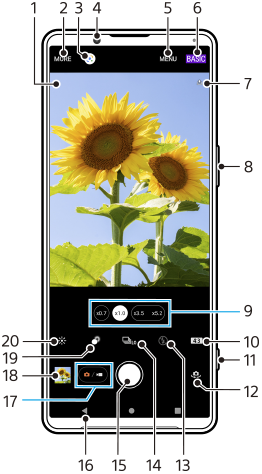
- Icona di riconoscimento della scena e icona delle condizioni
Queste icone appaiono quando Photo Pro riconosce automaticamente una scena o una condizione. - Selezionare una modalità di scatto
- Google Lens
- Obiettivo fotocamera anteriore
- Menu delle impostazioni di Photo Pro
- Cambiare il modo di ripresa
- Stato del geotagging
- Utilizzare il pulsante del volume per ingrandire/ridurre
- Sfiorare uno dei pulsanti di angolazione per cambiare obiettivo
- Selezionare il rapporto d'aspetto
- Utilizzare il pulsante di scatto per avviare Photo Pro o scattare foto
- Passare dalla fotocamera anteriore a quella principale
- Selezionare un'impostazione del flash. Il colore dell'icona cambia quando il flash o la torcia si attivano.
- Pulsante Modo avanzamento
Selezionare un'impostazione di autoscatto o il modo di ripresa scatto singolo, scatto multiplo o scatto multiplo HDR. - Usare il pulsante di scatto per scattare foto
- Tornare indietro o uscire da Photo Pro
- Passare tra lo scatto di foto e la ripresa di video
- Sfiorare l'anteprima per visualizzare, condividere oppure modificare foto
- Sfiorare per regolare l'effetto bokeh
- Sfiorare per regolare il colore e la luminosità
 Modo video
Modo video
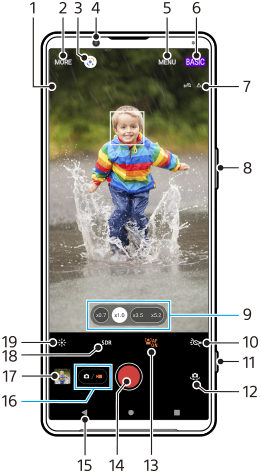
- Microfono selezionato
Quando si utilizza il microfono del dispositivo, non viene visualizzato nulla. - Selezionare una modalità di scatto
- Google Lens
- Obiettivo fotocamera anteriore
- Menu delle impostazioni di Photo Pro
- Cambiare il modo di ripresa
- Stato del geotagging
- Utilizzare il pulsante del volume per ingrandire/ridurre
- Sfiorare uno dei pulsanti di angolazione per cambiare obiettivo
- Sfiorare per attivare la torcia. Il colore dell'icona cambia quando la torcia è attivata.
- Utilizzare il pulsante di scatto per avviare Photo Pro o per registrare video
- Passare dalla fotocamera anteriore a quella principale
- Sfiorare per abilitare la funzione [AF sugli occhi/volto]
- Usare il pulsante di scatto per registrare video
- Tornare indietro o uscire da Photo Pro
- Passare tra lo scatto di foto e la ripresa di video
- Sfiorare l'anteprima per visualizzare, condividere oppure modificare video
- Sfiorare per selezionare HDR (Ampia gamma dinamica) o SDR (Intervallo dinamico standard).
- Sfiorare per regolare il colore e la luminosità